Với những chiếc Smart tivi Sony, cách kết nối chuột không dây với tivi Sony là một trong những tính năng giúp bạn thao tác nhanh hơn, tiết kiệm thời gian và có những trải nghiệm hài lòng nhất. Cùng tìm hiểu chi tiết ngay sau đây nhé!
Lợi ích của việc kết nối tivi Sony với chuột, bàn phím
Khi tivi Sony được kết nối với chuột, bàn phím, bạn có thể:
- Thao tác nhanh chóng, tiết kiệm thời gian thay vì mất thời gian với bàn phím ảo và remote
- Khi cần nhập liệu chữ nhiều thì bàn phím rời sẽ giúp bạn nhập chữ tiện lợi hơn.
Bạn đang xem: Bàn phím không dây cho tivi sony internet
Lưu ý: Chuột, bàn phím chỉ sử dụng được trong ứng dụng “trình duyệt web”.
Cách kết nối chuột không dây với tivi Sony(Andoird tivi Sony)
- Để kết nối tivi với chuột có dây: Bạn cắm đầu USB của dây chuột vào cổng USB trên tivi dùng được chuột, bàn phím của mình. Lúc này con trỏ chuột sẽ xuất hiện trên màn hình.

- Để kết nối với chuột không dây: Tương tự như với chuột có dây, để kết nối bạn chỉ việc cắm đầu USB rời của chuột vào cổng USB phía sau của tivi, sau đó con trỏ chuột sẽ xuất hiện trên màn hình.

Lưu ý:
- Khả năng tương thích với chuột của hầu hết Android tivi Sony không tốt lắm, do đó khi con trỏ xuất hiện trên màn hình chủ bạn gần như sẽ chẳng làm được gì.
- Chỉ khi bạn vào một tính năng, ứng dụng nào đó, thì con trỏ chuột mới có tác dụng giúp bạn cuộn trang hoặc nhấp chọn tính năng nào đó, tuy nhiên khả năng tương thích không phải là 100% và thỉnh thoảng bạn sẽ phải “khó chịu” vì không thể dùng chuột.
- Một số model Android tivi Sony năm 2018 áp dụng cách kết nối trên: A9F, Z9F, A8,F X9000F, X8500F, X8300F, X7500F, W800F,...
- Một số model Smart tivi Sony 2018 có thể kết nối với chuột dễ dàng trên: X7000F, W660F, W610F,...
Cách kiểm tra tên smart tivi trên Android tivi Sony 2018
Bước 1: Bạn nhấn nút "Home" trên remote để vào giao diện Home của tivi.
Bước 2: Chọn "Cài đặt".
Bước 3: Bạn chọn vào mục "Giới thiệu". Khi đó bảng giới thiệu sẽ hiện ra và bao gồm cả tên tivi cũng đươc hiển thị ở nội dung "Tên thiết bị"
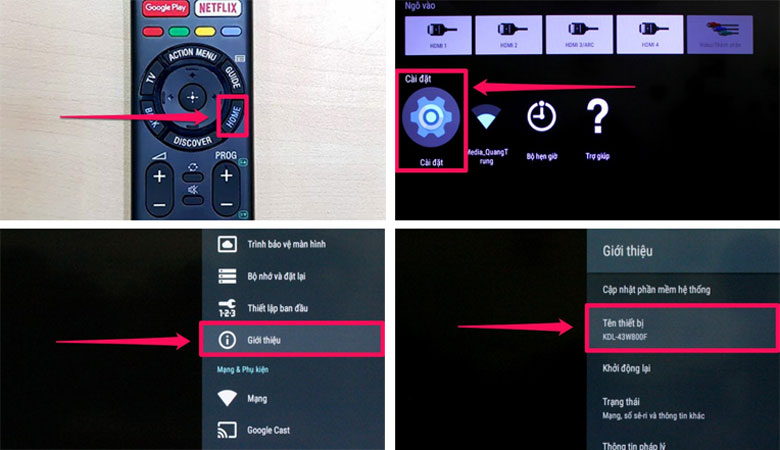
Như vậy bạn đã biếtcách kết nối chuột không dây với tivi Sony. Tiếp theo hãy đến với cách kết nối bàn phím với tivi ngay sau đây nhé!
Cách kết nối kết nối bàn phím với tivi Sony (có dây và không dây)
- Để kết nối tivi với bàn phím, bạn chỉ việc cắm đầu USB trên dây bàn phím vào cổng USB của Tivi. Sau khi kết nối hoàn thành bạn đã có thể sử dụng bàn phím cho các thao tác nhập liệu.
- Với bàn phím không dây cũng tương tự với bàn phím có dây, bạn cũng chỉ cần cắm phầm đầu USBrời vào cổng kết nối phía sau tivi là có thể kết nối bàn phím với tivi Sony thành công.
Không hạn chế về khả năng tương thích như chuột, hầu hết Android tivi Sony đều tương thích khá tốt với bàn phím, do đó bạn có thể thoải mái sử dụng để giúp việc nhập liệu đơn giản và nhanh chóng hơn.

Lưu ý: Tất cả Android tivi Sony đều cho phép kết nối chuột, bàn phím, song không phải với model chuột, bàn phím nào tivi cũng hỗ trợ tốt. Cụ thể, Android tivi Sony tương thích tốt với một số model chuột, bàn phím được liệt kê dưới đây:
- Chuột: Logitech T630, Logitech M555B, Microsoft 8000, Sony Vaio VGP BMS21, Sanwa Supply MA-BTLS 23, Buffalo BSMLB05....
- Bàn phím: Logitech K810, Logitech K480, Elecom TK- FBP052BK, Elecom TK- FBP014BK...
Xem thêm: Bảng Giá Xe Vision 2017 Bao Nhiêu? Các Màu Xe Honda Vision Mới Nhất
Như vậy, với bài viết chia sẻ về cách kết nối chuột không dây với tivi Sony, bàn phím không dây trên đây, chúc bạn thực hiện thành công.